ハードドライブへのアクセスを回復し、ハードドライブを開けないエラーを修正する方法

この記事では、ハードドライブが故障した場合に、アクセスを回復する方法をご紹介します。さあ、一緒に進めていきましょう!
最近はデュアルモニターのセットアップが人気になってきました。 1 つの画面でのマルチタスクには制限が多すぎます。しかし、なぜ 2 つの画面で止まるのでしょうか?複数のモニター(3、4、5、または 6 台)があることは素晴らしいことであり、生活に絶対に必要なものです。
モニターの 1 つを縦向きで使用すると、長いドキュメントをスクロールするときに大きな違いが生じます。ゲーマーであれば、マルチモニター設定をサポートするゲームでは 3 倍の大きな画面がいかに優れているかがよくわかるでしょう。テレビを追加のコンピューターモニターとして使用することもできます。
しかし、始める前に、まずマルチモニター計画について検討する必要があります。このガイドでは、3 台以上のモニターをセットアップする前に考慮する必要があるすべての要素について説明します。
ステップ1: グラフィックカードを確認する
追加のモニターを大量に購入する前に、コンピューターがそれらのグラフィック カードをすべて処理できるかどうかを確認してください。まず、PC の背面を見てください。グラフィック ポート (DVI、HDMI、DisplayPort、VGA) がいくつありますか?
個別のグラフィック カードがない場合、ビデオ ポートが 2 つしか表示されないことがあります。統合グラフィックを備えたほとんどのマザーボードでは、デュアル モニター セットアップしか実行できません。独立したグラフィック カードをお持ちの場合は、マザーボード上のポートを除いて、少なくとも 3 つのポートが表示されるはずです。
ヒント: マザーボードと個別のグラフィック カードの両方のポートを使用して複数のモニターをセットアップすることは可能ですが、モニター間でウィンドウを移動するとパフォーマンスが低下し、遅延が発生します。これを実行する場合は、PC の BIOS にアクセスし、 「構成」>「ビデオ」>「統合グラフィック デバイス」に移動して、「常に有効」に設定する必要があります。
ただし、個別のグラフィック カードに 3 つ以上のポートがあっても、それらすべてを一度に使用できるわけではありません。たとえば、多くの古い Nvidia カードでは、ポートが 2 つ以上あっても、1 枚のカードで 3 台以上のディスプレイを実行できません。グラフィック カードが複数のモニターをサポートしているかどうかを確認する最善の方法は、カード名 (コントロール パネル > デバイス マネージャー > ディスプレイ アダプター) を見つけて、実行しようとしているディスプレイ設定 (例: 「Nvidia GTX 1660 4 モニター」 )で Google 検索することです。

グラフィック カードがこれをサポートしていて、セットアップするモニターの数に十分なポートがある場合は、問題ありません。それ以外の場合は、必要なマルチモニター サポートを取得するために追加のグラフィック カードを購入する必要がある場合があります。
追加のグラフィック カードを購入する前に、十分なスペース (および空き PCIe スロット) と、追加の負荷に対応できる電源があることを確認する必要があります。
複数のモニターをセットアップするためだけにグラフィック カードを購入する場合は、現在の GPU は問題なく複数のモニターを駆動できるため、より安価な最新のオプションを入手するのが最適です。価格帯別のベスト グラフィック カードのリストをチェックして、どのオプションが最適かを確認してください。
さらに、DisplayPort マルチストリーミングをサポートするディスプレイは、追加の DisplayPort ケーブルを使用して追加のディスプレイを接続することで、グラフィック カード上の単一の DisplayPort 接続からデイジー チェーン接続できます。異なる画面のサイズや解像度が同じである必要はありません。
ステップ2: 画面を選択
グラフィック カードの状況を把握したら、楽しい作業、つまり追加のモニターの購入に進みます。全体的に、最近ではモニターをかなり安く購入できます。あまりお金をかけられないと仮定すると、Acer R240HY などの IPS 搭載 24 インチ モニターの価格はわずか 150 ドル程度です。ゲーマーが好むかもしれない 24 インチ TN モニターは、Asus VS248H-P (Amazon で 160 ドル) など、ほぼ同じ金額で入手できます。 HP Pavilion IPS ディスプレイのような、21.5 インチ前後の小型の IPS ディスプレイもあります。
もちろん、自分に最適なモニターは、すでにお持ちのモニター、デスクのサイズ、追加のモニターの用途など、さまざまな要因によって決まります。もちろん、解像度も別の変数です。

モニターを購入する前に、PC の出力ポートに対応する入力ポートがあるかどうかも確認する必要があります。 DVI-HDMI や DisplayPort-DVI などのアダプタ ケーブルを使用することもできますが、問題が発生する可能性があります。 PC またはモニターに VGA ポートがある場合は、使用しないでください。VGA はアナログ コネクタであるため、画像の鮮明度が大幅に低下し、色の鮮やかさが低下します。
ステップ3: PCのセットアップ
モニターをセットアップし、接続して、PC の電源を入れます。完璧に構成されたマルチモニターのセットアップですか?そんなに急がなくても!セットアップは簡単ですが、まだいくつかの手順があります。
最初に行う必要があるのは、複数のモニターで適切に動作するように Windows を構成することです。 Windows 7 または Windows 8 を実行している場合は、デスクトップを右クリックし、[画面の解像度] をクリックします。 Windows 10 では、[ディスプレイの設定]をクリックします。すると、Windows の複数のモニターのオプションを設定できる画面が表示されます。
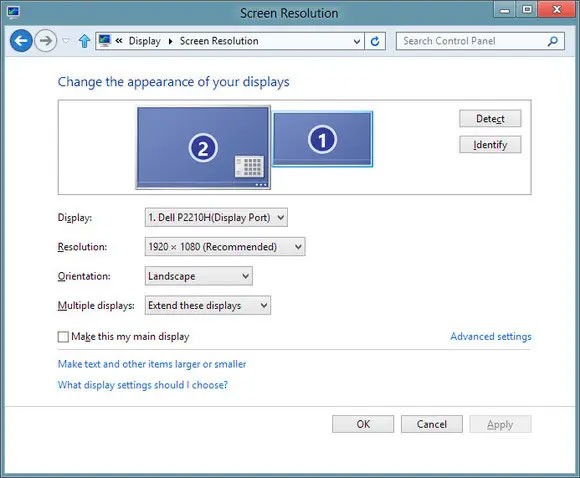
ここで、すべての画面が検出されたことを確認できます。[識別] をクリックすると、各モニターに大きな番号が表示され、モニターを識別できるようになります。プライマリ ディスプレイとして使用するモニターを選択します (これにより、タスク バーとスタート ボタンが表示される場所も決まります)。ドロップダウン メニューを使用すると、画面を複製するか、画像をすべての画面に拡張するかを選択できます。ほとんどのマルチモニター設定では、3 台、4 台、または任意の数のモニターすべてに画像を拡張する必要があります。
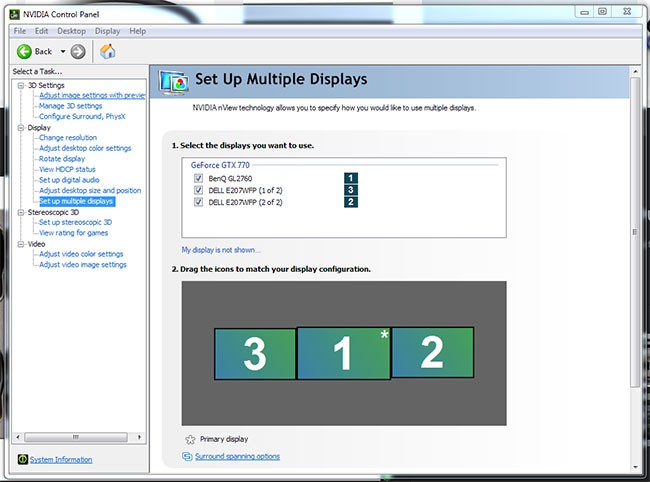
さらに、GPU コントロール パネルで複数のモニター構成を設定することもできます。デスクトップを右クリックし、Nvidia または AMD コントロール パネル (グラフィック カードによって異なります) を選択し、[ディスプレイ]セクションを探します。これにより、Windows と同様のオプションが提供されます。
ゲームをプレイする
複数のモニターを使用する用途の 1 つは、作業と Netflix の視聴です。さらに、複数のモニターを使用してビデオゲームをプレイすることもできます。新しいマルチモニター設定を使用して 3 パネルまたは 4 パネルのゲームをプレイしたい場合は、いくつかの追加事項を考慮する必要があります。
複数のモニターで同時にゲームをプレイするには、GPU が処理するピクセル数が多くなるため、単一のモニターでゲームをプレイする場合よりもはるかに多くのグラフィック パワーが必要になります。そのため、十分に強力なグラフィック カードを実行していない場合、マルチモニター ゲームで遅延や影響がほぼ確実に発生します。もう一度、ゲームに最適なグラフィック カードを選択するための Quantrimang.com のガイドを確認してください。
複数のパネルでゲームをプレイする前に、グラフィック カードとゲームを設定する必要があります。 Nvidia ユーザーは Nvidia Surround を設定する必要があり、AMD ユーザーはモニター用に Eyefinity グループを作成する必要があります。
すべてのゲームが複数のモニターと互換性があるわけではありません。ゲームが 1 台ではなくすべてのモニターに表示されるように、ビデオまたはモニターの設定を適切な解像度に構成してください。また、視野など、ゲームで可能な他の設定も試してみる必要があります (視野が低すぎると周囲でさまざまなことが起こりすぎ、高すぎると左右の画面のすべてが大きく歪んでしまいます)。
ゲームの場合は、複数の同一のモニターがあれば簡単です。そうでないと、解像度、歪み (モニターの高さが同じでない場合)、色調整などの問題が発生し、「シームレス」な環境でプレイしようとすると、これらすべてを正しく行うのが難しくなる場合があります。
複数のモニターで作業するのがゲームに不便だと感じる場合は、ウルトラワイド モニター 1 台を使用する方がよいでしょう。
この記事では、ハードドライブが故障した場合に、アクセスを回復する方法をご紹介します。さあ、一緒に進めていきましょう!
一見すると、AirPodsは他の完全ワイヤレスイヤホンと何ら変わりません。しかし、あまり知られていないいくつかの機能が発見されたことで、すべてが変わりました。
Apple は、まったく新しいすりガラスデザイン、よりスマートなエクスペリエンス、おなじみのアプリの改善を伴うメジャーアップデートである iOS 26 を発表しました。
学生は学習のために特定のタイプのノートパソコンを必要とします。専攻分野で十分なパフォーマンスを発揮できるだけでなく、一日中持ち運べるほどコンパクトで軽量であることも重要です。
Windows 10 にプリンターを追加するのは簡単ですが、有線デバイスの場合のプロセスはワイヤレス デバイスの場合とは異なります。
ご存知の通り、RAMはコンピューターにとって非常に重要なハードウェア部品であり、データ処理のためのメモリとして機能し、ノートパソコンやPCの速度を決定づける要因です。以下の記事では、WebTech360がWindowsでソフトウェアを使ってRAMエラーをチェックする方法をいくつかご紹介します。
スマートテレビはまさに世界を席巻しています。数多くの優れた機能とインターネット接続により、テクノロジーはテレビの視聴方法を変えました。
冷蔵庫は家庭ではよく使われる家電製品です。冷蔵庫には通常 2 つの部屋があり、冷蔵室は広く、ユーザーが開けるたびに自動的に点灯するライトが付いていますが、冷凍室は狭く、ライトはありません。
Wi-Fi ネットワークは、ルーター、帯域幅、干渉以外にも多くの要因の影響を受けますが、ネットワークを強化する賢い方法がいくつかあります。
お使いの携帯電話で安定した iOS 16 に戻したい場合は、iOS 17 をアンインストールして iOS 17 から 16 にダウングレードするための基本ガイドを以下に示します。
ヨーグルトは素晴らしい食べ物です。ヨーグルトを毎日食べるのは良いことでしょうか?ヨーグルトを毎日食べると、身体はどう変わるのでしょうか?一緒に調べてみましょう!
この記事では、最も栄養価の高い米の種類と、どの米を選んだとしてもその健康効果を最大限に引き出す方法について説明します。
睡眠スケジュールと就寝時の習慣を確立し、目覚まし時計を変え、食生活を調整することは、よりよく眠り、朝時間通りに起きるのに役立つ対策の一部です。
レンタルして下さい! Landlord Sim は、iOS および Android 向けのシミュレーション モバイル ゲームです。あなたはアパートの大家としてプレイし、アパートの内装をアップグレードして入居者を受け入れる準備をしながら、アパートの賃貸を始めます。
Bathroom Tower Defense Roblox ゲーム コードを入手して、魅力的な報酬と引き換えましょう。これらは、より高いダメージを与えるタワーをアップグレードしたり、ロックを解除したりするのに役立ちます。













